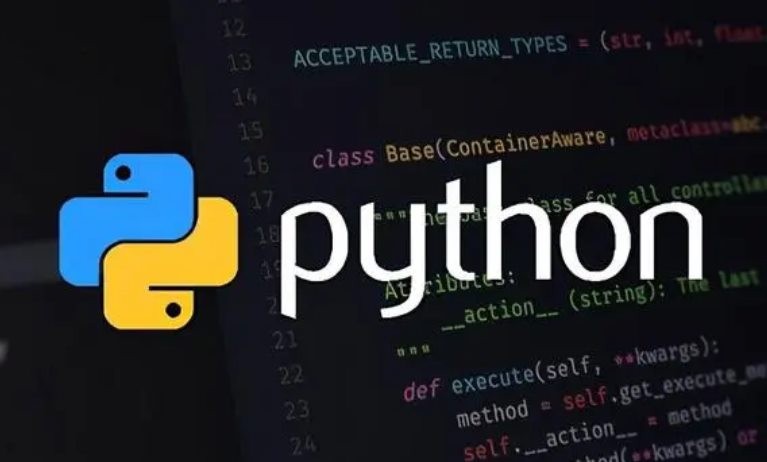一劳永逸安装和配置python3.7.2( windows版)(新手必读)
原文https://github.com/TommyZihao/zihaopython
作者:张子豪(同济大学开源软件协会)
知乎、简书、微信公众号:人工智能小技巧
本文旨在手把手带领python初学者一劳永逸解决所有环境搭建、安装配置问题,并介绍几种常见的python开发工具。重点介绍python3.7.2的安装、用IDLE的交互式界面和脚本编辑界面运行python代码、用命令行界面运行python代码、pip包管理器切换国内镜像、安装第三方模块。
本文配套Bilibili视频:一劳永逸安装和配置python3.7.2(新手必读)
【目录】
- 前言
- 1、安装python3.7.2
- 2、通过python自带的IDLE编写和运行python程序
- 3、通过windows命令行编写和运行python程序
- 4、使用pip工具安装python第三方模块:尽享开源社区和计算生态
- 5、给pip工具更换国内镜像源:让下载速度快到飞起
- 6、常见python开发工具概览
前言
回忆我当初python零基础入门的时候,最讨厌做的事情就是手忙脚乱地搭建各种开发环境、配置各种环境变量、国内镜像、开发工具和IDE,切换各种python版本和解释器。虽然现在看来这些东西都很简单(就是本文所讲内容),但是对新手来说,遇到任何一个小bug都会让他浪费大量时间精力去解决,甚至直接劝退弃学。我之前见到一个同学,卡在第一步安装python,学了半年,连交互式界面和脚本编辑界面都搞不清楚。于是我就想做一个教程,一站式解决python的所有安装配置和开发工具问题,之后就可以专注于享受代码本身和解决问题,享受python庞大的开源社区和计算生态。
本文是很多程序员多年的经验炼出的真金,只需按照步骤一步步来就行。学过了本课的内容,你就可以昂首挺胸迎接后续内容。之后的python课程都可以通过windows命令行和python自带的IDLE完成,你可以专注享受编程本身,而不用去为安装搭建配置各种环境而苦恼了。
大家可以在知乎专栏”人工智能小技巧“上看到这篇博客,也可以在开源社区github:跟子豪兄趣学python系列课程 上看到我们整个python系列课程的所有视频链接、博客文档和源代码。
请大家在座位上坐好 系好安全带 收起小桌板 手机调至静音模式 我们马上起飞。
本文配套Bilibili视频:一劳永逸安装和配置python3.7.2(新手必读)
1、安装python3.7.2
下载方式一:百度网盘链接(推荐)
链接:https://pan.baidu.com/s/1NBLve375kK6bEvkcdtGEFA
提取码:znrp
选择自己电脑对应的操作系统下载即可。
下载方式二:python官网下载
最好用迅雷下载,否则速度会很慢
python-3.7.2-windows-64位(点我下载)
python-3.7.2-windows-32位(点我下载)
python-3.7.2-macOS-64位/32位(点我下载)
安装
一定要勾选最后一项 Add python3.7 to PATH,然后点Install Now。
安装成功
2、通过python自带的IDLE编写和运行python程序
打开IDLE
开始菜单里搜python或者IDLE,即可看到IDLE,IDLE是python安装自带的集成开发工具,对于新手来说绝对够用,我们后续的课程也全都可以用IDLE实现。
IDLE最大的优点就是:安装自带、打开方便、像坟墓一样简洁。
Python的创始人“龟叔”Guido van Rossum也参与了IDLE的开发。
打开IDLE之后,在上方的Options-->Configure IDLE中可修改字号、字体、颜色等配置。
调大字号
逐行输入并运行python代码:交互式界面
三个大于号>>>表示目前处于交互式命令行界面,用户可以逐行输入并逐行运行python代码。
源代码:
>>> 4+7
11
>>> 123-45
78
>>> 56*9
504
>>> 987/543
1.8176795580110496
>>> 2**5
32
>>> 123//10
12
>>> 123%10
3
>>> a = 5
>>> b = 6
>>> a
5
>>> b
6
>>> a+b
11
>>> print(a)
5
>>> print('hello world!')
hello world!
>>> print(a,b,a+b,a-b)
5 6 11 -1IDLE快捷键
| 快捷键 | 功能 |
|---|---|
alt+p | 回到上一条运行过的命令(p-previous) |
alt+n | 回到下一条运行过的命令(n-new) |
tab | 自动补齐代码 |
ctrl+c | 强制结束当前正在运行的python命令 |
ctrl+o | 打开文件 |
ctrl+n | 新建脚本文件,进入文件编辑界面 |
一次性执行多行代码:脚本文件界面
ctrl+n新建脚本文件,进入脚本文件编辑界面。
与逐行输入逐行运行代码的交互式命令行不同,在脚本文件界面中,我们可以事先写好多行代码然后一次性统一执行。
源代码(可直接复制粘贴到脚本文件里面):
for i in range(100):
if i % 2 == 0:
print(i,'是偶数')
else:
print(i,'是奇数')
print('100以内的数判别完毕')点击Run-->Run Module执行脚本文件的代码,也可以直接按F5键运行。在运行之前会提示先保存文件。
运行结果
3、通过windows命令行编写和运行python程序
进入windows命令行
- 方法一:直接桌面左下角搜索栏里搜索
cmd或terminal或命令提示符。
逐行输入并运行python代码:交互式界面
这个黑乎乎的界面叫做windows命令行,也叫做DOS界面。输入python,然后回车,即可进入python的交互式界面。
代码如下:
在python的语法中不能出现中文的引号、括号、逗号、句号
Microsoft Windows [版本 10.0.17134.590]
(c) 2018 Microsoft Corporation。保留所有权利。
C:\Users\张子豪>python
Python 3.7.2 (tags/v3.7.2:9a3ffc0492, Dec 23 2018, 23:09:28) [MSC v.1916 64 bit (AMD64)] on win32
Type "help", "copyright", "credits" or "license" for more information.
>>> 2**4
16
>>> 3+5-2
6
>>> 5*7
35
>>> 987/654
1.5091743119266054
>>> 23%10
3
>>> a = 654%10
>>> a
4
>>> b = 8//3
>>> b
2
>>> print(a)
4
>>> print(a,b,a+b,a-b)
4 2 6 2
>>> print('hello world!')
hello world!
>>> exit()
C:\Users\张子豪>命令行快捷键
| 快捷键 | 功能 |
|---|---|
方向键上下键 | 切换到之前运行过的命令 |
ctrl+c | 强制结束当前正在运行的python命令 |
ctrl+z,再按回车 | 退出python,回到windows命令行 |
输入exit(),再按回车 | 退出python,回到windows命令行 |
输入quit(),再按回车 | 退出python,回到windows命令行 |
在windows命令行中运行.py格式的python脚本文件
在windows命令行中,使用cd+路径的命令切换到.py文件所在的目录
比如,我刚刚用IDLE写的判定100以内奇偶数的程序,放在C:\Users\张子豪\AppData\Local\Programs\Python\Python37目录下,我就需要在windows命令行界面中用cd命令切换到这个目录
再用python+空格+文件名的方式运行.py脚本文件
4、使用pip工具安装python第三方模块:尽享开源社区和计算生态
python的开源社区与计算生态
python为什么这么火?
1、简洁易学,语法很类似人类的自然语言
2、庞大的开源生态和计算社区。让全世界最优秀程序员写的代码为我们所用,站在巨人的肩膀上开发,不需要重复造轮子。
一些知名的python第三方模块,我们这个python系列课程有大量的篇幅介绍这些第三方库的使用。
| 领域 | python第三方模块 |
|---|---|
| 人工智能与机器学习 | Tensorflow、Pytorch、Sklearn、MXNet、aip |
| 数据分析与科学计算 | Numpy、Pandas、SciPy |
| 大数据可视化 | wordcloud、Matplotlib、Seaborn、Mayavi、pyecharts |
| 图像处理与机器视觉 | PIL、opencv |
| 自然语言处理、文本处理 | jieba、NLTK、snownlp、PyPDF2、python-docx |
| 网络爬虫与信息提取 | Requests、Scrapy、Beautiful Soup、pyquery |
| 云端Web开发 | Flask、Django、Pyramid |
| 游戏、虚拟现实、艺术设计、人机交互 | pygame、VR Zero、Vizard、Quads、ascii_art、MyQR |
| 微信、新浪微博开发接口 | WeRobot、weibopy、itchat |
| 物联网与智能硬件 | 树莓派、3D打印机、Arduino单片机、激光雕刻机等模块 |
pip工具:用于下载第三方模块的包管理器
如何安装开源生态和计算社区的第三方库呢?python安装的时候附带了pip工具
在windows命令行中输入pip list或者pip install,验证pip是否安装成功。
注意,是在windows命令行中输入,而不是在python的交互式命令行中输入。pip工具在使用的时候要联网。
显示pip安装成功的界面:
pip list命令:显示目前pip已经安装好的第三方模块。
pip install命令下载第三方模块numpy
用pip install+模块名字命令安装第三方模块,用pip uninstall+模块名字命令卸载第三方模块。
pip install numpy你会发现下载的速度很慢,这是因为我们是从国外的开源社区网站下载资源,关山难越,通信阻隔。
为了解决这个问题,我们可以从国内已经下载好的人手里下载,比如,从清华大学开源软件镜像站下载。
5、给pip工具更换国内镜像源:让下载速度快到飞起
方法一:一劳永逸配置pip源(推荐)
只需在windows命令行中输入一行命令,即可永久设置pip下载源为国内源
pip config set global.index-url https://pypi.tuna.tsinghua.edu.cn/simple //实测下载500KB/S 不推荐
pip config set global.index-url https://mirrors.bfsu.edu.cn/pypi/web/simple/ //实测下载 6MB/S 推荐
注意:是
https而不是http,simple不能少
方法二:临时使用-i参数从国内镜像下载第三方模块
临时使用-i参数从清华大学开源镜像站下载numpy
pip install numpy -i https://pypi.tuna.tsinghua.edu.cn/simple注意:是
https而不是http,simple不能少
只需在之前的pip install后面加上-i参数即可指定不同的国内镜像源,下载速度一下子就飞起了。 以下是一些国内知名的开源镜像站,它们的工作就是每隔几分钟就把国外的pypi社区网站上的更新内容下载下来存在国内的服务器上,就像照镜子一样百分百复制,便于国内的用户高速下载。
国内几个知名的python开源镜像站
| 国内python开源镜像站 | 网址 |
|---|---|
| 清华大学 | https://pypi.tuna.tsinghua.edu.cn/simple/ |
| 中国科学技术大学 | http://pypi.mirrors.ustc.edu.cn/simple/ |
| 豆瓣 | http://pypi.douban.com/simple/ |
| 阿里云 | http://mirrors.aliyun.com/pypi/simple/ |
安装成功numpy之后,可以在windows命令行或者IDLE中验证
再安装pandas库
pip install pandas -i https://pypi.tuna.tsinghua.edu.cn/simple用pip安装测试几个第三方模块
数据可视化第三方模块matplotlib
在windows命令行中输入
pip install matplotlib使用matplotlib可以绘制出各种高大上的数据可视化效果,点我看一些高大上的案例
绘制直线、抛物线函数图像
import numpy as np
import matplotlib.pyplot as plt
x = np.arange(0,10,0.01)
y1 = 2 * x
y2 = 5 * x
y3 = x ** 2
plt.plot(x,y1,'r',x,y2,'g',x,y3,'b')
plt.show()绘制三角函数图像
import numpy as np
import matplotlib.pyplot as plt
x = np.arange(0,5,0.01)
y1 = np.sin(x)
y2 = np.cos(x)
plt.plot(x,y1,'r',x,y2,'g')
plt.show()中文分词第三方模块jieba
在windows命令行中输入
pip install jieba直接调用jieba模块进行中文分词
import jieba
a = jieba.lcut('中国是个伟大的国家')
print(a)情感分析与文本处理第三方模块snownlp
在windows命令行中输入
pip install snownlp直接调用snownlp模块进行文本分析
import snownlp
s = snownlp.SnowNLP('这个东西真心很赞')
print('中文分词',s.words)
print('情感分析',s.sentiments)
print('转成拼音',s.pinyin)
print('词频',s.tf)
print('提取三个关键词',s.keywords(3))6、常见python开发工具概览
进入windows命令行,一个命令安装几个常用的Python集成开发环境(IDE)
pip install thonny jupyter spyderIDLE:安装自带,简洁易用,新手推荐
thonny:一步步运行调试,查看变量值变化,新手推荐
Anaconda:科学计算全家桶
个人建议:新手不需要用Anaconda,需要什么库直接按照上述方法
pip install即可,再学一下pipenv虚拟环境搭建,就可以了。
Anaconda包括Conda包管理器、Python解释器以及一大堆安装好的科学计算工具包,比如:numpy、pandas等。因为包含了大量的科学计算包,Anaconda 的下载文件比较大(约 600 MB),如果只需要某些包,或者需要存储空间,可以使用占用空间较小的Miniconda(仅包含包管理器conda和 Python解释器)。
Anaconda可以从清华大学开源软件镜像站下载,最新版本下载链接如下:
Anaconda3-5.3.1-MacOSX-x86_64.sh
Anaconda3-5.3.1-MacOSX-x86_64.pkg
Miniconda 是一个 Anaconda 的轻量级替代,默认只包含了 python 和 conda,但是可以通过 pip 和 conda 来安装所需要的包。
Miniconda3-latest-MacOSX-x86_64.sh
Miniconda3-latest-MacOSX-x86_64.pkg
Spyder:和Matlab超像的python编辑工具
Jupyter notebook:分块运行代码单元,数据分析必备
PyCharm:专业程序员,大型项目适用
pycharm分为免费的社区版和付费的专业版,对于初学者而言,免费的社区版绝对够用。
pycharm的界面冷若冰霜,代码纷繁复杂,窗口星罗棋布,环境浩如烟海,文档汗牛充栋,还都是英文,适合开发大型项目的专业程序员使用。
但是,pycharm提供了语法纠错、代码高亮、文件树浏览、断点调试等诸多专业功能。
配置环境过程中还有一些奇技淫巧,比如切换不同python版本的解释器,用pipenv或conda配置虚拟环境等,我们会在后续课程中需要用到的时候讲解